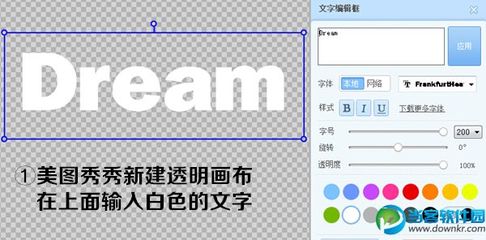每次我们在网上浏览网页或者在QQ空间别人发表的说说和日志时会看到图片有很多文字,就不知是如何制作的,那图片不仅看着很漂亮而且还体现了它真正的含义,其实添加文字很简单,只要你看着我来操作,定会学会的
利用QQ空间美图秀秀给图片添加文字――工具/原料电脑QQ空间、图片、美图秀秀利用QQ空间美图秀秀给图片添加文字――方法/步骤
利用QQ空间美图秀秀给图片添加文字 1、
首先我们打开QQ空间主页,找到相册
利用QQ空间美图秀秀给图片添加文字 2、
点击相册,找到需要添加的文字的图片,
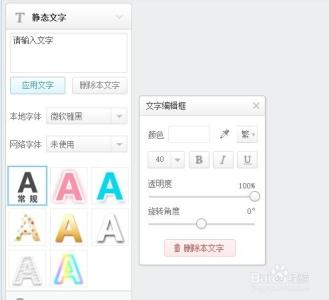
利用QQ空间美图秀秀给图片添加文字 3、
再照片的右侧,存在照片的一些信息,比如赞,评论,分享,等等的信息,把鼠标放在 ‘’分享‘’右面的那个三个小点上,是放不是点击
利用QQ空间美图秀秀给图片添加文字 4、
在上个图里出现很多标志,找到美图秀秀,进入页面,找到标有‘’文字‘’,进入文字页面
利用QQ空间美图秀秀给图片添加文字_qq美图秀秀
利用QQ空间美图秀秀给图片添加文字 5、
这是文字页面,可以根据自己的喜好进行设置,有本地字体,网络字体,创意文字,漫画文字,文字模版,大家可以试着点击一下,可以看一下,很多种选择的
利用QQ空间美图秀秀给图片添加文字 6、
现在可以正式进行添加文字了,我这里选择的本地字体是‘’微软雅黑‘’,然后点‘’应用文字,就会出现下面的的页面
利用QQ空间美图秀秀给图片添加文字 7、
点击颜色,就会出现很多种颜色,可以根据喜欢的颜色,添加颜色
利用QQ空间美图秀秀给图片添加文字_qq美图秀秀
利用QQ空间美图秀秀给图片添加文字 8、
我选择的是粉色,然后点击下方带箭头的粉红‘’A‘’,
利用QQ空间美图秀秀给图片添加文字 9、
然后再输入字体的栏里输入文字,就是划箭头的区域里
利用QQ空间美图秀秀给图片添加文字 10、
我在里面输入,百花齐放,色彩艳丽,花儿朵朵,绽放美丽,点击‘’应用文字‘’,这样图片里的文字就出现在图片上了,字可以放大和缩小,还可以把自己名字打上吆,点击保存,图片做好了
利用QQ空间美图秀秀给图片添加文字_qq美图秀秀
利用QQ空间美图秀秀给图片添加文字――注意事项字体里有好多功能,自己可以慢慢研究啊空间里的美图秀秀,可以美化,也可以给自己的照片进行首饰、肤色发型进行改变吆
 爱华网
爱华网